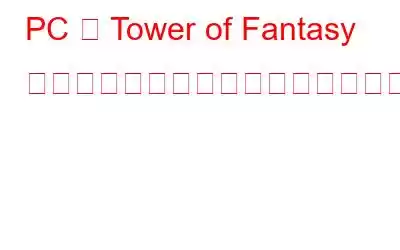タワー オブ ファンタジーは、2022 年に最も待ち望まれているゲームの 1 つです。しかし、リリース後、多くのゲーマーから、コンピューターが最小システム要件を満たしているにもかかわらず、PC でこのゲームをプレイできないという苦情が寄せられました。このガイドは、ゲーマーが PC でクラッシュし続けるタワー オブ ファンタジーを修正するのに役立ちます。
PC でクラッシュし続けるタワー オブ ファンタジーを修正する方法
起動時の問題に対処するために設定ファイルを変更する h3>
タワー オブ ファンタジーは負担のかかるゲームではありませんが、一部のローエンド PC では起動時に問題が発生することがあります。ゲームが起動しない場合は、さまざまな設定ファイルを編集して問題を修正してください。
ステップ 1: [実行] ボックスを開くには、キーボードの Win + R キーを押します。
ステップ 2: 「%Appdata%」を入力または貼り付けた後、[OK] をクリックします。
ステップ 3: [ローカル] > [堀田] > [保存済み] > に移動して、WindowsNoEditor にアクセスします。構成。
ステップ 4: ファイルを右クリックし、コンテキスト メニューから [名前の変更] を選択して、GameUserSettings.ini の名前を GameUserSettings.ini.backup に変更します。
ステップ 5: 新しい .txt ファイルを作成します。スペースを右クリックして GamerUserSettings.ini を変更します。
ステップ 6: 次の内容をコピーしてファイルに貼り付けます。
bPreferD3D12InGame=False
ステップ 7: 変更を保存するには、Ctrl+S を押します。
ステップ 8: 今すぐ Tower of Fantasy を再起動して、問題が解決するかどうかを確認します。
すべての Windows アップデートを適用する
さらに、システムがすべての最新のアップデート。通常、Windows がこれを実行しますが、コンピューターの動作が正常でない場合は、手動で確認する必要があります。
ステップ 1: [ファイル名を指定して実行] ボックスを開くには、Win+R (Windows ロゴ) を押します。キーと R キー)をキーボード上で押します。
ステップ 2: テキスト ボックスに「Control Update」と入力した後、[OK] をクリックします。
ステップ 3: [アップデートの確認] をクリックします。
ステップ 4: その後、Windows は新しいアップデートを探します。 PC が数回再起動される可能性があるため、進行中の作業を保存してください。
ステップ 5: [アップデートの確認] をクリックして「最新の状態です」というプロンプトが表示されるまでこれらの操作を繰り返し、すべてのアップデートがインストールされていることを確認します。
下位互換性で実行
頻繁にクラッシュする場合は、互換性の問題の兆候である場合があります。フィードバックが示唆したように、互換モードでゲームを実行すると問題が解決するはずなので、試してみてどうなるかを確認してください。主に Windows 11 を使用している場合は、これを試みる価値があります。
ステップ 1: ファントの塔に行く asy ランチャーのインストール場所。
ステップ 2: ファイル tof_launcher.exe を右クリックして、[プロパティ] を選択します。
ステップ 3: ポップアップ ウィンドウの [互換性] タブに移動します。
ステップ 4: このソフトウェアを Windows 8 互換モードで実行することを選択します。
ステップ 5: その後、[管理者としてこのプログラムを実行する] の横にあるチェックボックスをオンにします。
ステップ 6: また、[全画面最適化を無効にする] の横のボックスにチェックマークを入れます。
ステップ 7: 変更を保存するには、最後に [OK] をクリックします。
ステップ 8: ゲームプレイを評価し、問題が存在するかどうかを確認できます。
グラフィックス ドライバーを更新する
Advanced Driver Updater は、コンピューターをスキャンして欠陥のあるドライバーを検出する優れたドライバー アップデーター ツールです。ハードウェア用の最新のドライバーがダウンロードされ、インストールされます。ドライバーが更新されると、ハードウェアとソフトウェアの適切な通信が可能になるため、PC は最大の効率で動作します。 Advanced Driver Updater を利用してグラフィックス ドライバーを更新する手順は次のとおりです。
ステップ 1: 公式 Web サイトにアクセスするには、下のリンクをクリックしてください。その後、Advanced Driver Updater をダウンロードします。
ステップ 2: インストール プロセスを開始するには、ダウンロードしたアプリケーションをダブルクリックします。
ステップ 3: 画面上の指示に従って、プログラムが正しくインストールされていることを確認します。
ステップ 4: インストール後にアプリを開き、[今すぐスキャンを開始] を選択します。
ステップ 5: スキャンが完了したら、画面が落ち着くまで待ってから、ドライバーの異常な動作がないか確認します。
ステップ 6: リスト内のグラフィックス ドライバーの問題の横にある [ドライバーの更新] をクリックします。アイコンをクリックして、ドライバーの更新プロセスを再開します。
ステップ 7: ドライバーの更新プロセスが完了したら、コンピューターを再起動して、すべての変更が行われたことを確認します。
PC でクラッシュし続ける Tower of Fantasy を修正する方法に関する最終情報
PC でクラッシュし続ける Tower of Fantasy を修正できることを願っています。各方法を任意の順序で試して、解決できたかどうかを確認できます。問題が解決したら、残りのテクニックは無視してかまいません。ドライバーの更新は、軽微な問題をすべて修正し、PC が最適な状態で動作するようにするための優れた方法です。
Facebook、Instagram、YouTube などのソーシャル メディアで私たちをフォローしてください。ご質問やご意見がございましたら、お気軽にお問い合わせください。喜んで解決策を提供させていただきます。私たちは、一般的な問題に関するアドバイス、ソリューション、ガイダンスを頻繁に公開しています。 技術的な問題
読み取り: 0